
हे इंटरनेट वापरकर्त्यांसाठी प्राधान्यकृत शोध साधनांपैकी एक बनते, जिथे ते सहसा दर काही मिनिटांनी लाखो क्वेरी करतात. Google गेल्या काही वर्षांत विकसित झाले आहे, परंतु त्याचे सौंदर्य राखणे, जे समान राहते परंतु काही लहान बारकावे सह.
आज क्वेरी करणे जवळजवळ कोणत्याही डिव्हाइसद्वारे शक्य आहे, मग तो संगणक असो, फोन असो, टॅबलेट असो आणि स्मार्ट टीव्ही असो. ब्राउझर असणे फायदेशीर ठरेल, इंटरनेट कनेक्शन असण्याव्यतिरिक्त, नेटवर्कच्या नेटवर्कवरील कोणत्याही पृष्ठाशी कनेक्ट करण्याचा एक मूलभूत पैलू आहे.
तुमच्यासोबत असे कधी घडले आहे की तुमच्याकडे स्पॅनिशमध्ये शोध इंजिन नाही, याचे कारण असे आहे की तुम्ही ते अनवधानाने आणि नकळत बदलले आहे. आम्ही तुम्हाला दाखवतो गुगल सर्च भाषा कशी बदलायची काही सोप्या चरणांमध्ये, वेब आवृत्ती आणि मोबाइल फोनवर.
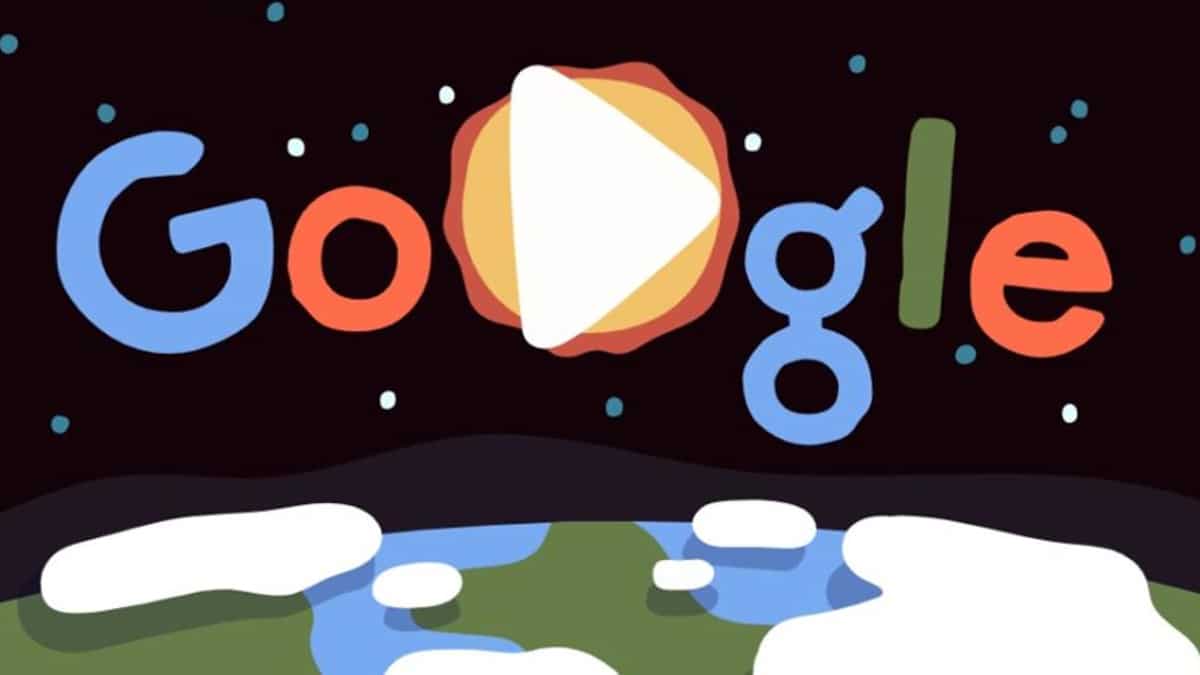
ते मालवेअर नाही हे तपासा
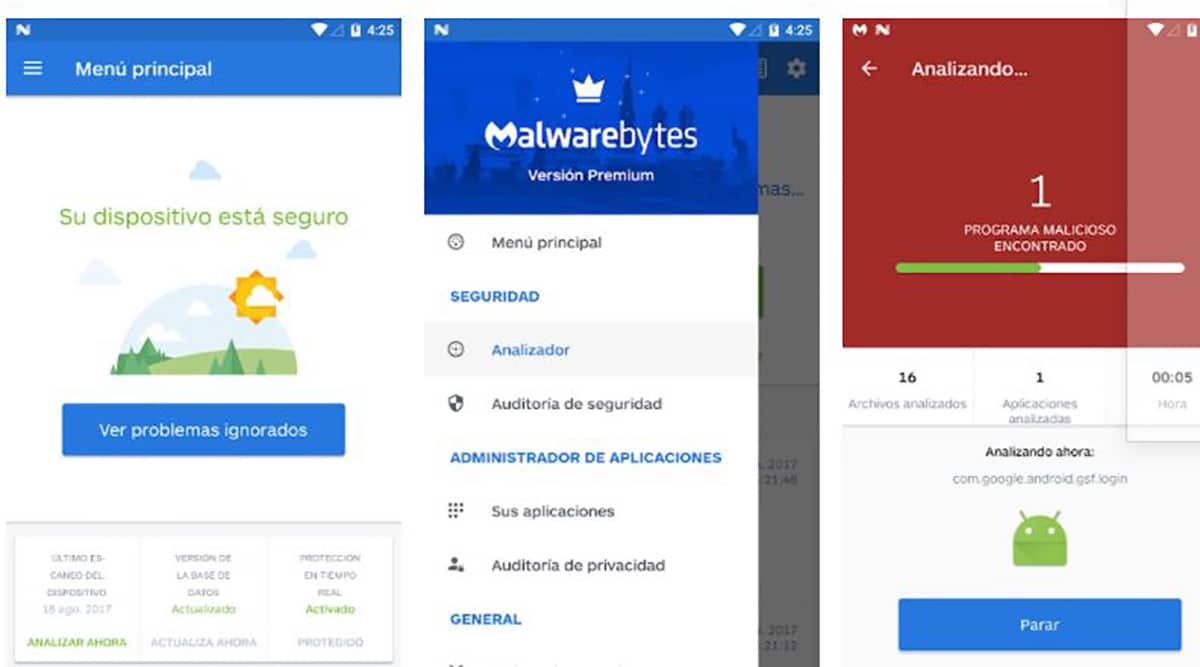
हे सहसा अशा प्रसंगी घडते ज्यात तुमची चूक नसते, ऐवजी वेळोवेळी मालवेअर, हे "सुरक्षित नाही" म्हणून ओळखल्या जाणार्या पृष्ठांच्या भेटीमुळे होते. आम्हाला सहसा चेतावणी संदेश मिळाल्यास, सर्वात चांगली गोष्ट म्हणजे आम्ही त्याच्या निर्जंतुकीकरणासाठी विविध साधने त्वरीत पास करतो.
हे संगणकावर बरेचदा घडते, जरी मोबाईल फोनवर इतके नाही, विशेषतः जेव्हा आम्ही भाषा बदलतो, तेव्हा आम्हाला दुसर्या पृष्ठावर पुनर्निर्देशित केले जाते आणि त्यासह मुख्यपृष्ठ बदलले आहे. कॉम्प्युटर किंवा फोन स्वतःच स्वच्छ करण्यासाठी एखादे साधन पास करणे नेहमीच श्रेयस्कर असते.
तुमच्याकडे कॉम्प्युटर आणि फोनसाठी AVG फ्री (अँटीव्हायरस) सारखी मोफत टूल्स आहेत, तसेच मालवेअर काढून टाकण्यासाठी Malwarebytes Mobile Security सारखी टूल्स आहेत. Windows मध्ये, उदाहरणार्थ, Malwarebytes उपलब्ध आहे., हा एक प्रोग्राम आहे जो कोणताही मालवेअर, अॅडवेअर आणि बरेच काही काढून टाकेल.
गुगल सर्च इंजिनची भाषा बदला
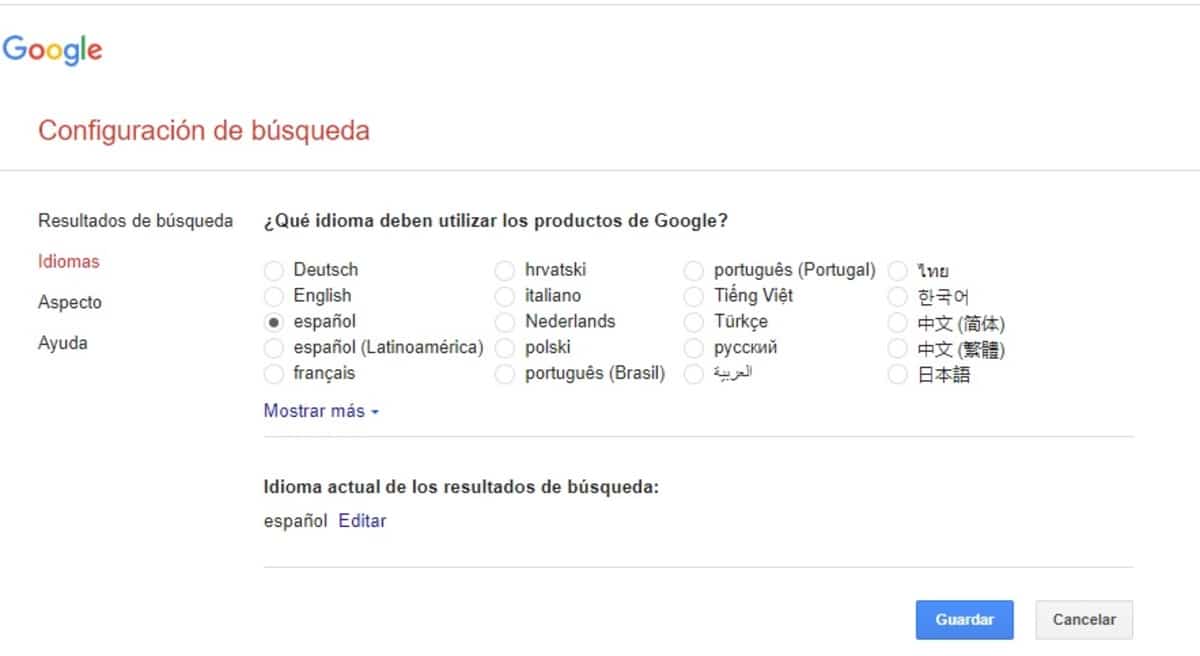
डीफॉल्टनुसार ब्राउझर तुमच्या भाषेत उपलब्ध असेल एकदा तुम्ही स्थापित करण्याचा निर्णय घेतला, उदाहरणार्थ, Google Chrome ब्राउझर, जरी तो तुमच्या संमतीशिवाय बदलला गेला असता. या प्रकरणांमध्ये सर्वात चांगली गोष्ट म्हणजे Google शोध इंजिनमधील भाषा रीसेट करणे, विशेषतः त्याची सेटिंग्ज.
जर ते एखाद्या त्रुटीमुळे बदलले असेल, तर सर्व काही तुम्ही अनवधानाने निवडलेल्या भाषेत दिसून येईल, परंतु हे इंग्रजी, पोर्तुगीज तसेच इतर भाषेत असले तरीही ते बदलले जाऊ शकते. गुगल सर्च इंजिनची भाषा स्वहस्ते कोणीही बदलू शकते, परंतु योग्य गोष्ट म्हणजे तुमच्याकडे असलेले पुनर्संचयित करणे.
गुगल सर्च इंजिनची भाषा बदलण्यासाठी, पुढील गोष्टी करा:
- पहिली गोष्ट म्हणजे Google मुख्यपृष्ठावर प्रवेश करणे, हे करण्यासाठी Google.com शोध बारमध्ये ठेवा
- एकदा ते तुम्हाला लोड केल्यानंतर, "सेटिंग्ज" वर जा, हे खालच्या उजवीकडे स्थित आहे, हा सहावा पर्याय आहे (इतर भाषांमध्ये समाविष्ट आहे)
- आता एक ड्रॉप-डाउन पॉप अप होईल, पहिल्या पर्यायावर क्लिक करा, त्याला "शोध सेटिंग्ज" म्हणतात
- नवीन पृष्ठ लोड केल्यानंतर, "भाषा" वर क्लिक करा आणि "स्पॅनिश" ची भाषा निवडा, जर तुम्हाला दुसरी निवडायची असेल तर तुम्ही ते करू शकता आणि प्रभावी होण्यासाठी "जतन करा" वर क्लिक करा.
- ते तुम्हाला Google मुख्यपृष्ठावर परत पाठवेल, यावेळी भाषा बदलली आहे, जर तुम्ही «इंग्रजी» निवडले असेल, तर सर्व काही या भाषेत दिसेल
भाषा लवकर बदला
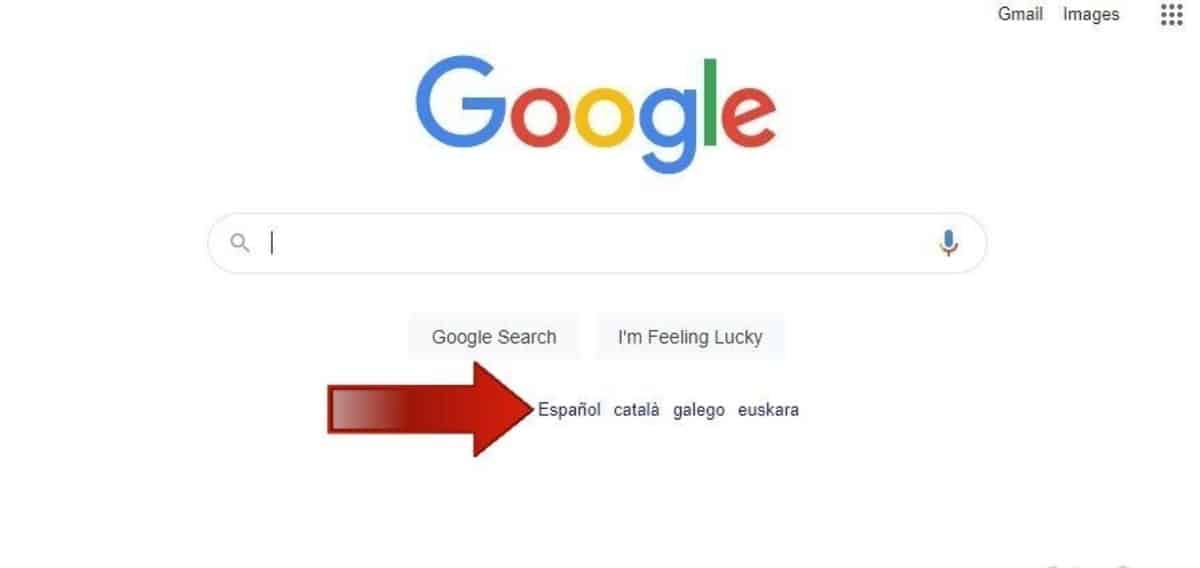
Google भाषा त्वरीत बदलण्याचा एक मार्ग म्हणजे त्याच पृष्ठावरून शोध इंजिन, जोपर्यंत ते चुकून बदलले गेले आहे तोपर्यंत सर्वकाही. जर ते आमच्या भाषेशिवाय दुसर्या भाषेत असेल तर, पृष्ठ स्वतःच तुम्हाला माऊस किंवा स्क्रीन क्लिकपेक्षा थोडे अधिक स्विच करण्यासाठी कमीतकमी अनेक भाषा दर्शवेल.
भाषा बदलण्याचा एक द्रुत मार्ग म्हणजे Google बॉक्सच्या अगदी खाली, परंतु आम्ही सेटिंग्जमध्ये न जाता Google भाषा कशी बदलायची ते सांगणार आहोत. हा बदल वेब आवृत्तीत दोन्ही उपलब्ध आहे डेस्कटॉप आणि मोबाइल फोन.
काही सेकंदात भाषा बदलण्यासाठी या चरणांचे अनुसरण करा:
- तुमच्या ब्राउझरमध्ये Google.com पत्ता उघडासंगणकावर किंवा मोबाईल फोनवर
- एकदा लोड केल्यावर, तो तुम्हाला शोध बॉक्स दर्शवेल आणि "Google ऑफर इन" संदेशाच्या खाली, "स्पॅनिश" निवडा आणि ते आपोआप या भाषेत बदलेल.
ही एक जलद पद्धत आहे, जोपर्यंत संगणक किंवा मोबाईल फोन संक्रमित होत नाही तोपर्यंत ते कार्य करते, जर ते असेल तर ते स्वच्छ करणे आणि पुन्हा कॉन्फिगर करणे चांगले आहे. आम्हाला पृष्ठाच्या कॉन्फिगरेशनमध्ये प्रवेश करण्याची आवश्यकता नाही स्पेनमधून स्पॅनिशमध्ये किंवा दुसर्या भाषेत.
Android वर Google भाषा बदला
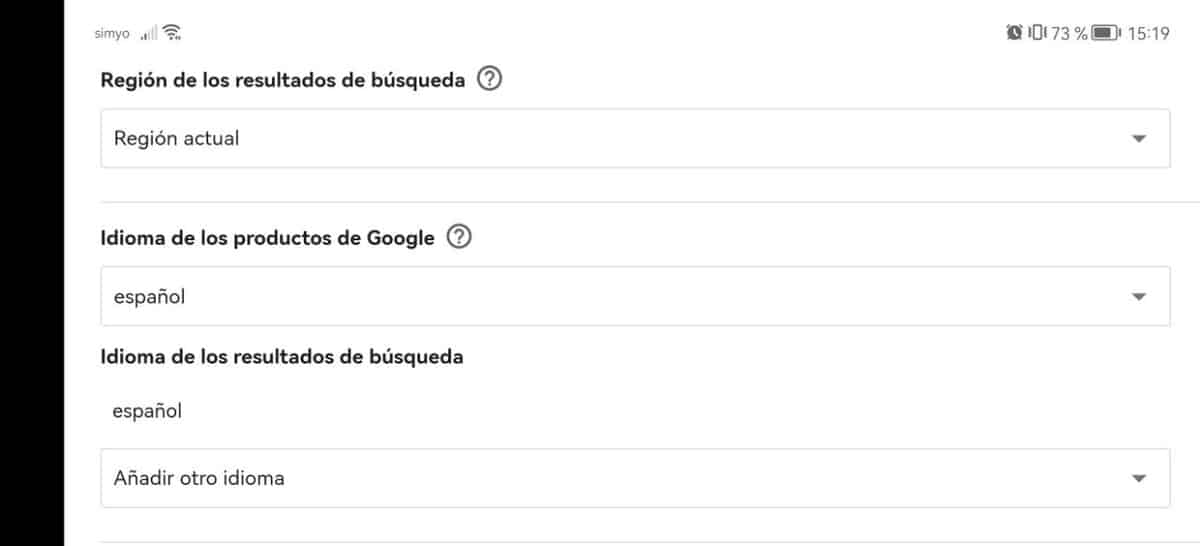
जर तुमच्या Android डिव्हाइसवर असे घडले असेल, तुम्ही संगणकावरून असे केल्यास त्या तुलनेत हे थोडेसे बदलेल, परंतु ते तुलनेने तपशीलवार असेल. जेव्हा तुमच्या फोनवर Google भाषा बदलण्याचा विचार येतो, तेव्हा ते तुम्ही स्थापित केलेल्या कोणत्याही ब्राउझरमध्ये केले जाऊ शकते.
फोनवर असल्याने, पर्याय प्रदर्शित केले जातात आणि ते Windows/Mac/Linux ब्राउझरमध्ये दाखवल्याप्रमाणे डावीकडे कोणतीही श्रेणी दाखवणार नाही. जर आम्ही "संगणक दृश्य" वापरत असलो तर, उदाहरणार्थ Google Chrome मध्ये हे बदलते., जेथे कॉन्फिगरेशन Chrome सह संगणकावर असलेल्या कॉन्फिगरेशनसारखे असेल.
Android फोनवर Google भाषा बदलण्यासाठी, पुढील गोष्टी करा:
- तुमच्या डिव्हाइसवर Google Chrome ब्राउझर लाँच करा
- Google.com किंवा .es पृष्ठ उघडा आणि ते पूर्णपणे लोड होण्याची प्रतीक्षा करा
- तळाशी उजवीकडे "सेटिंग्ज" शोधा आणि त्यावर क्लिक करा
- मग "शोध सेटिंग्ज" वर क्लिक करा आणि नवीन पृष्ठ लोड होण्याची प्रतीक्षा करा
- तुम्हाला “Google उत्पादनांची भाषा” सापडेपर्यंत स्क्रीन खाली सरकवा, “स्पॅनिश” निवडा आणि बदल सेव्ह करण्यासाठी “ओके” वर क्लिक करा आणि तेच झाले.
या प्रकरणात, Google ची भाषा बदलण्यासाठी तुम्हाला "गुगल उत्पादनांची भाषा" वर जावे लागेल, हा पर्याय मोबाइल डिव्हाइसवर दिसतो. ते पीसीवर पूर्णपणे दिसण्यासाठी, "संगणक दृश्य" निवडा ब्राउझर सेटिंग्जमध्ये आणि पीसी असल्याप्रमाणे चरण करा.